{
"title": "一个访问全球互联网的“备用机”",
"tags": [
"post",
"Cloudflare"
],
"sources": [
"xlog"
],
"external_urls": [
"https://xlog.yct.ee/CloudflareZeroTrust"
],
"date_published": "2023-04-28T08:51:00.000Z",
"content": "---\ntitle: 一个访问全球互联网的“备用机”\nabbrlink: 'CloudflareZeroTrust'\ntags:\n - Cloudflare\ncategories: 技术\nmathjax: true\ndate: 2023-04-28 16:51:14\ndescription: 使用免费的 Cloudflare Zero Trust 服务访问全球互联网\nsticky: 2\n---\n\n作为全球第一 CDN / WAF 厂商,**Cloudflare** 似乎从来不对流量进行计费,一直为大众提供诸多**免费服务**,包括 **CDN**,**静态页面托管 (Cloudflare Pages)** ,以及本文要介绍的 **Cloudflare Zero Trust**。\n正如字面意义,**Cloudflare Zero Trust** 提供 **零信任** 环境下的,跨互联网的虚拟内网。\n它可以将散落在全球的设备(包括 **服务器** 和 **个人电脑**)安全地连接在一起,并允许用户使用 **Cloudflare** 提供的出口网关访问全球互联网\n# 优势劣势\n**优势**\n\n1. 免费 且 无限流量\n2. WARP 协议更加底层,兼容性强\n\n**劣势**\n\n1. 无法选择节点(免费版)\n2. 速度不快\n\n# 前置条件\n请准备:\n\n- **国际信用卡** (VISA, MASTERCARD 等) 或者 **Paypal 账户**\n\n**Cloudflare Zero Trust** 服务本身是免费的,支付信息只用于验证用户身份\n\n# 操作步骤\n## 1. 注册 Cloudflare 账户\n\n访问 Cloudflare 官方网站 [https://cloudflare.com](https://cloudflare.com/),注册账户,完成邮件验证\n\n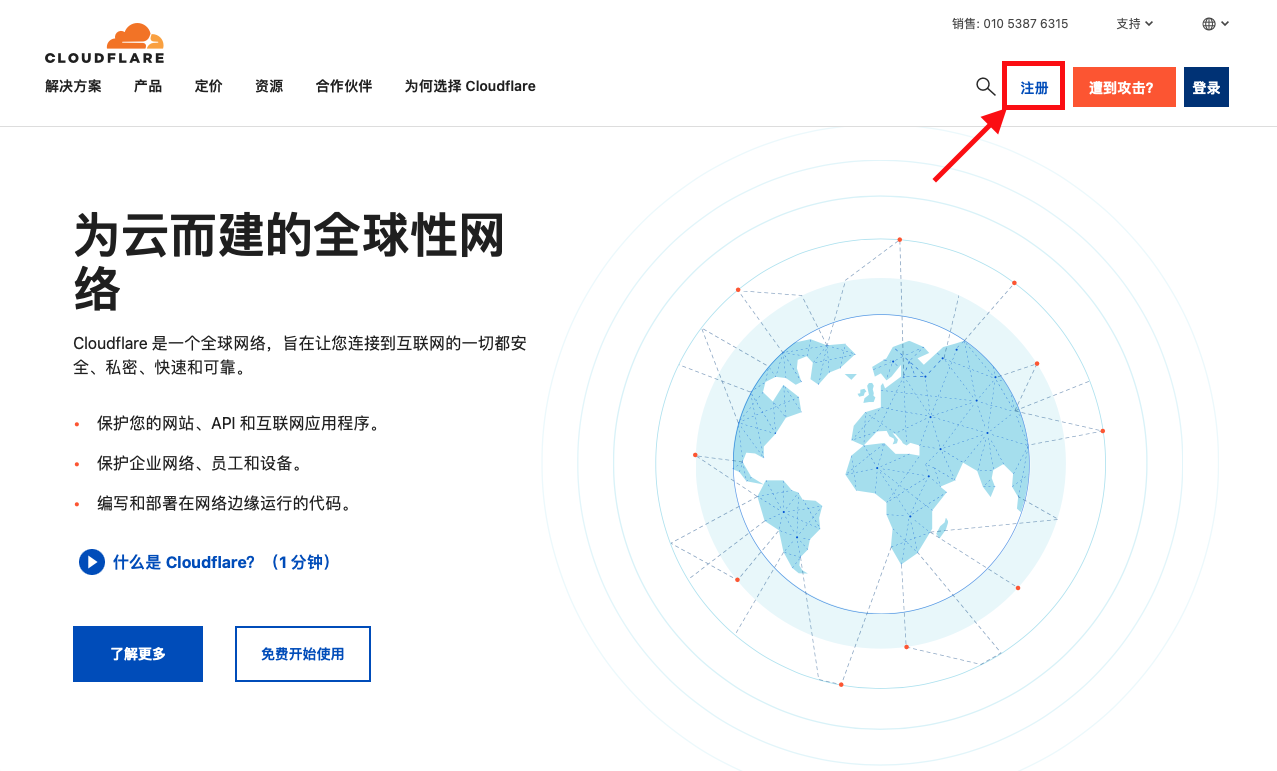\n\n## 2. 初始化 **Zero Trust**\n### 2.1 进入 Zero Trust 管理台\n\n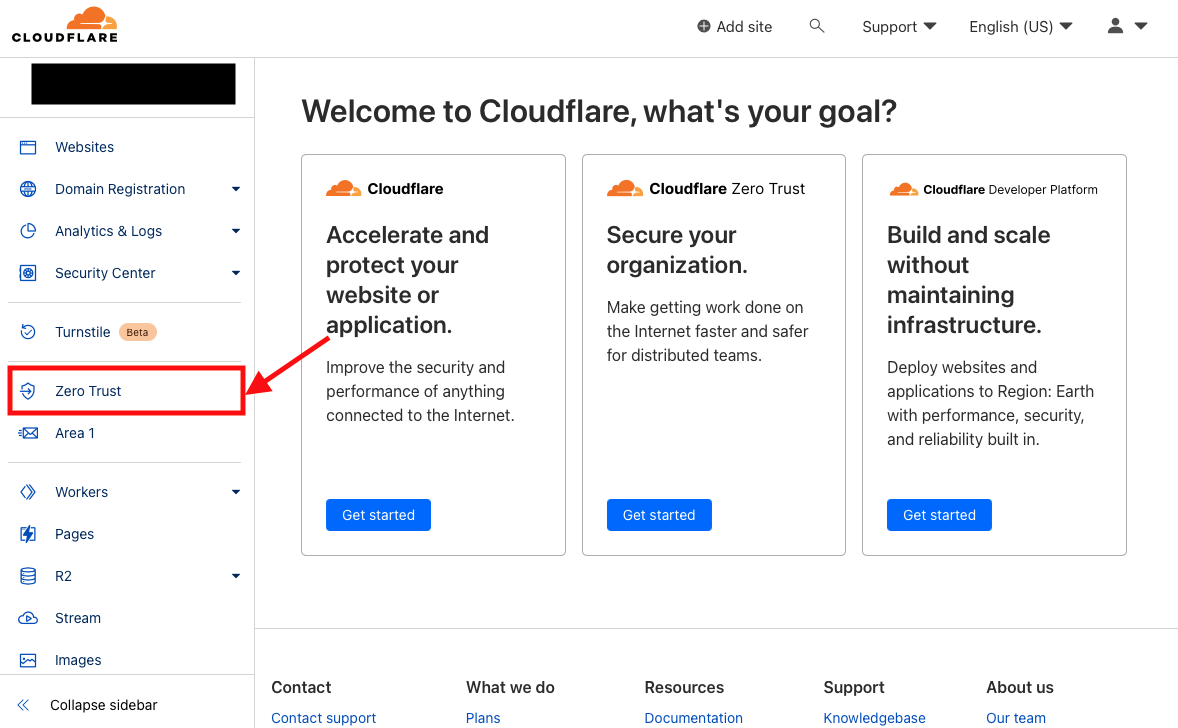\n\n### 2.2 初始化团队\n起一个团队名称,并记住该名称, 此处以 `example001` 为例\n\n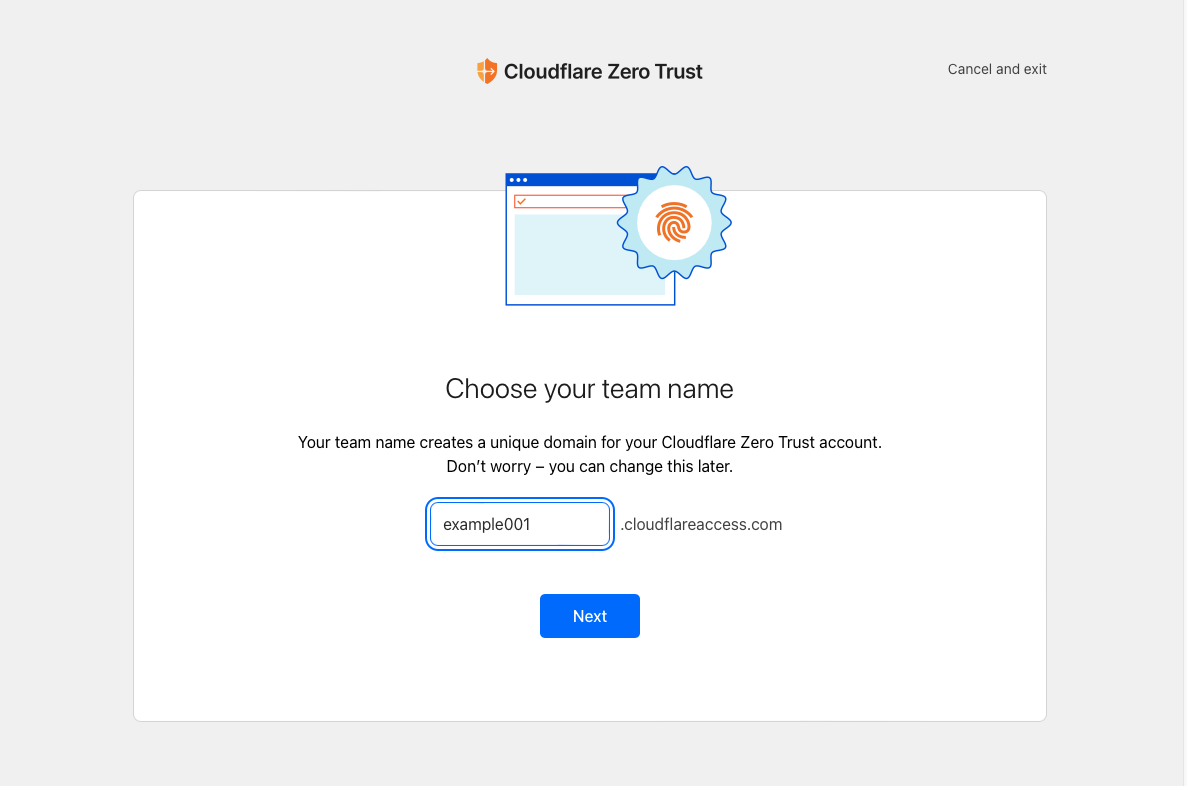\n\n### 2.3 选择免费套餐,并支付 $0\n\n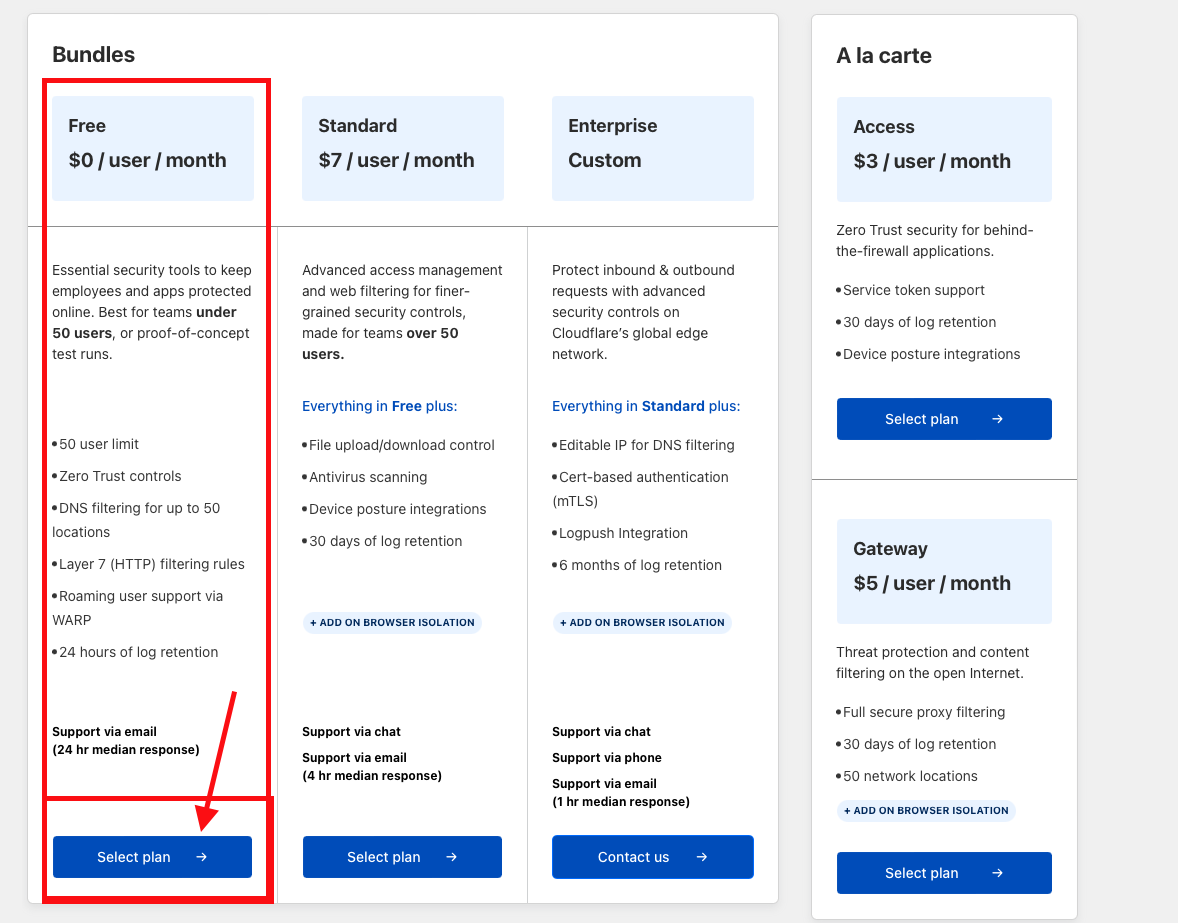\n\n\n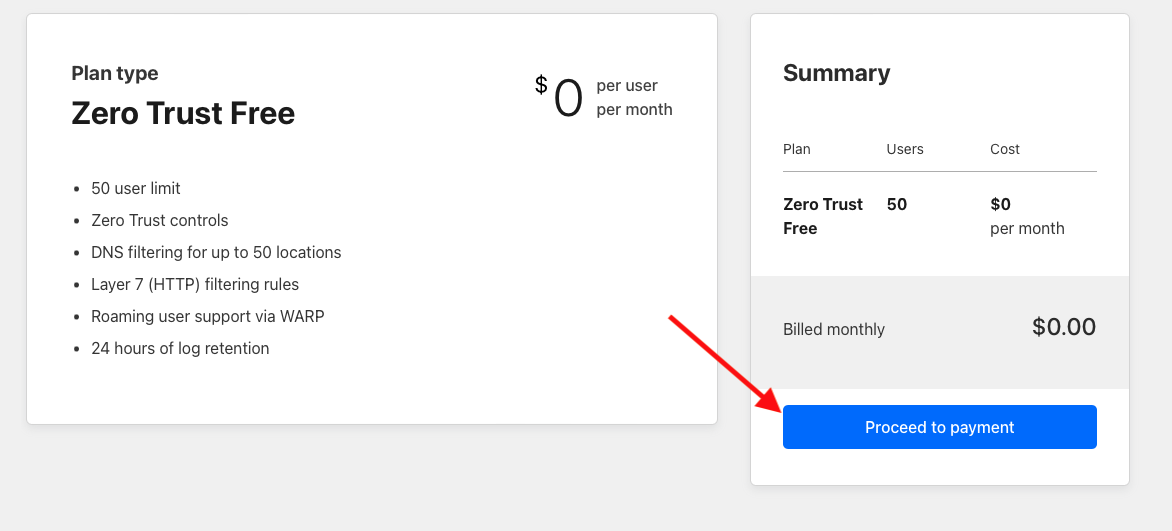\n\n\n## 3. 配置 **Zero Trust**\n### 3.1 进入 Settings 界面\n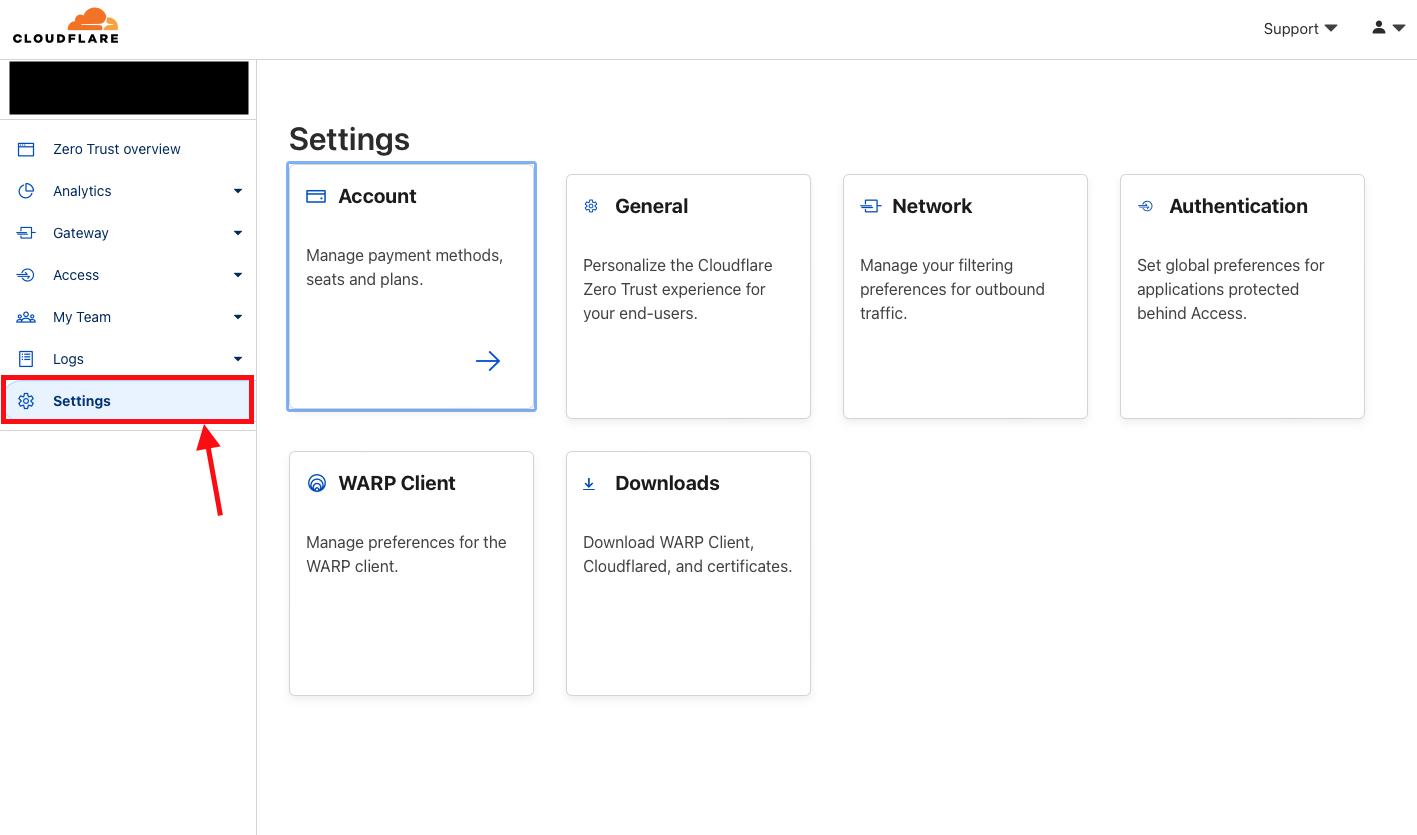\n\n\n### 3.2 修改 Network 设置\n\n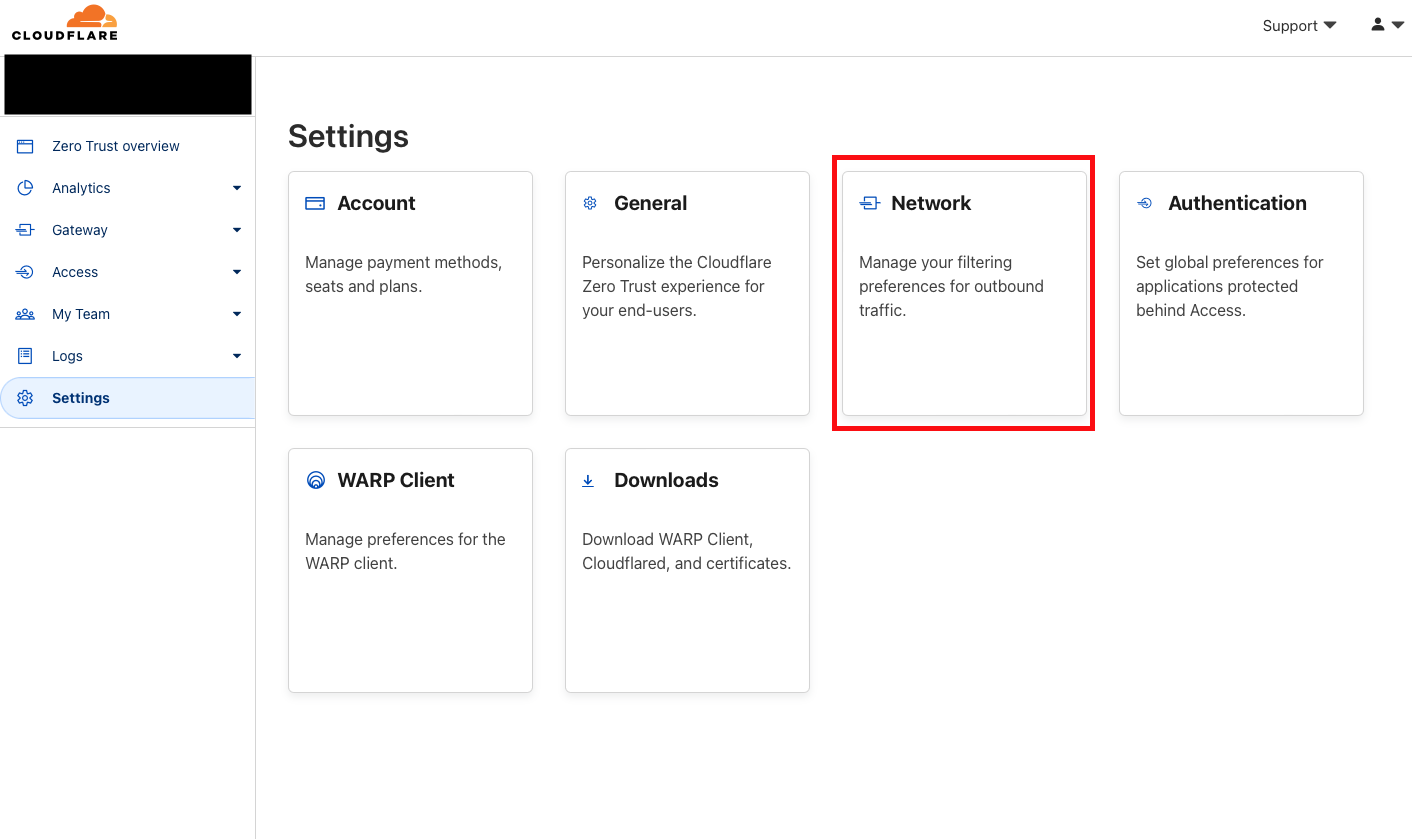\n\n#### 3.2.1 打开 `Firewall -> Proxy`,并勾选 `UDP`\n\n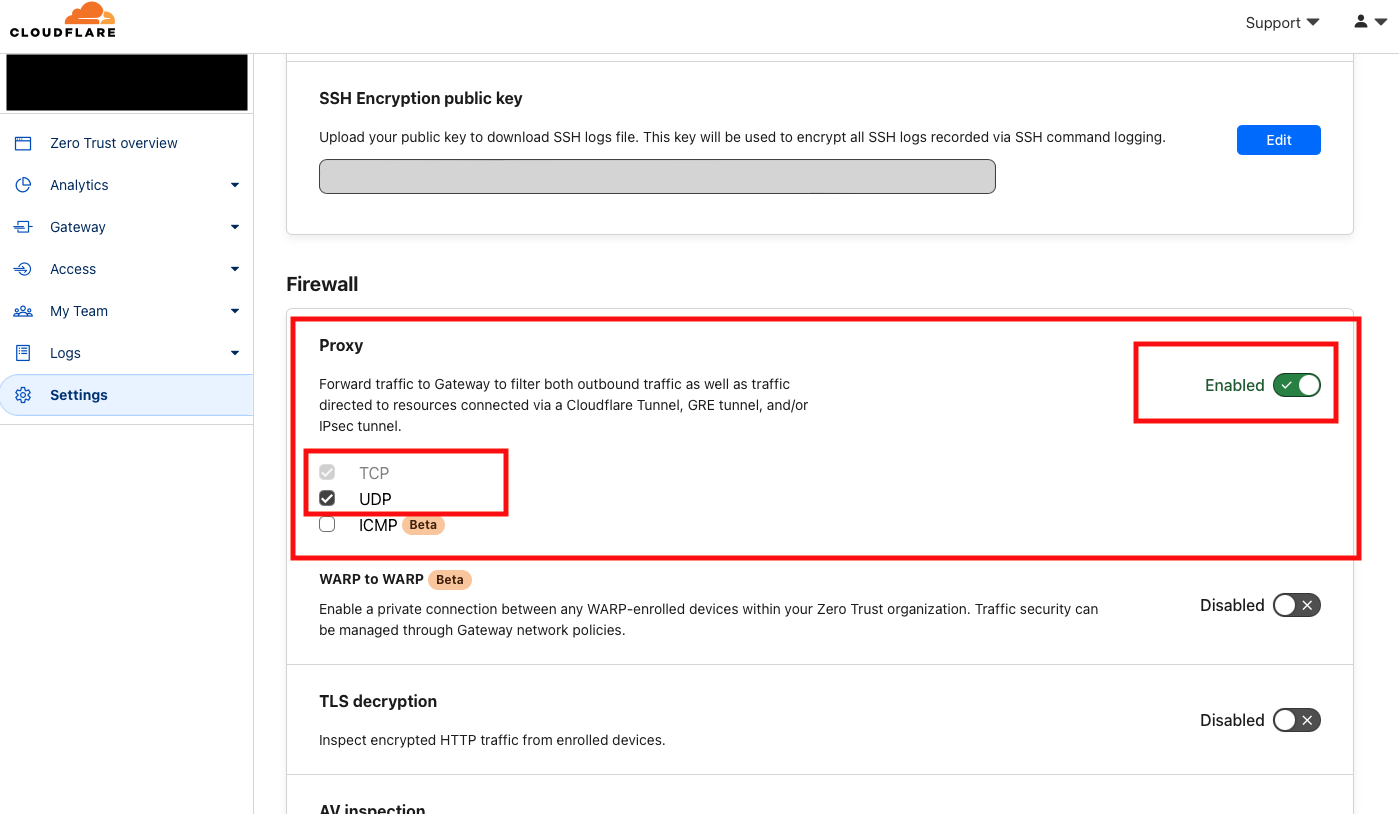\n\n\n_上述操作会启用 Cloudflare 自己的免费出口网关_\n\n#### 3.3 修改 WARP Client 设置\n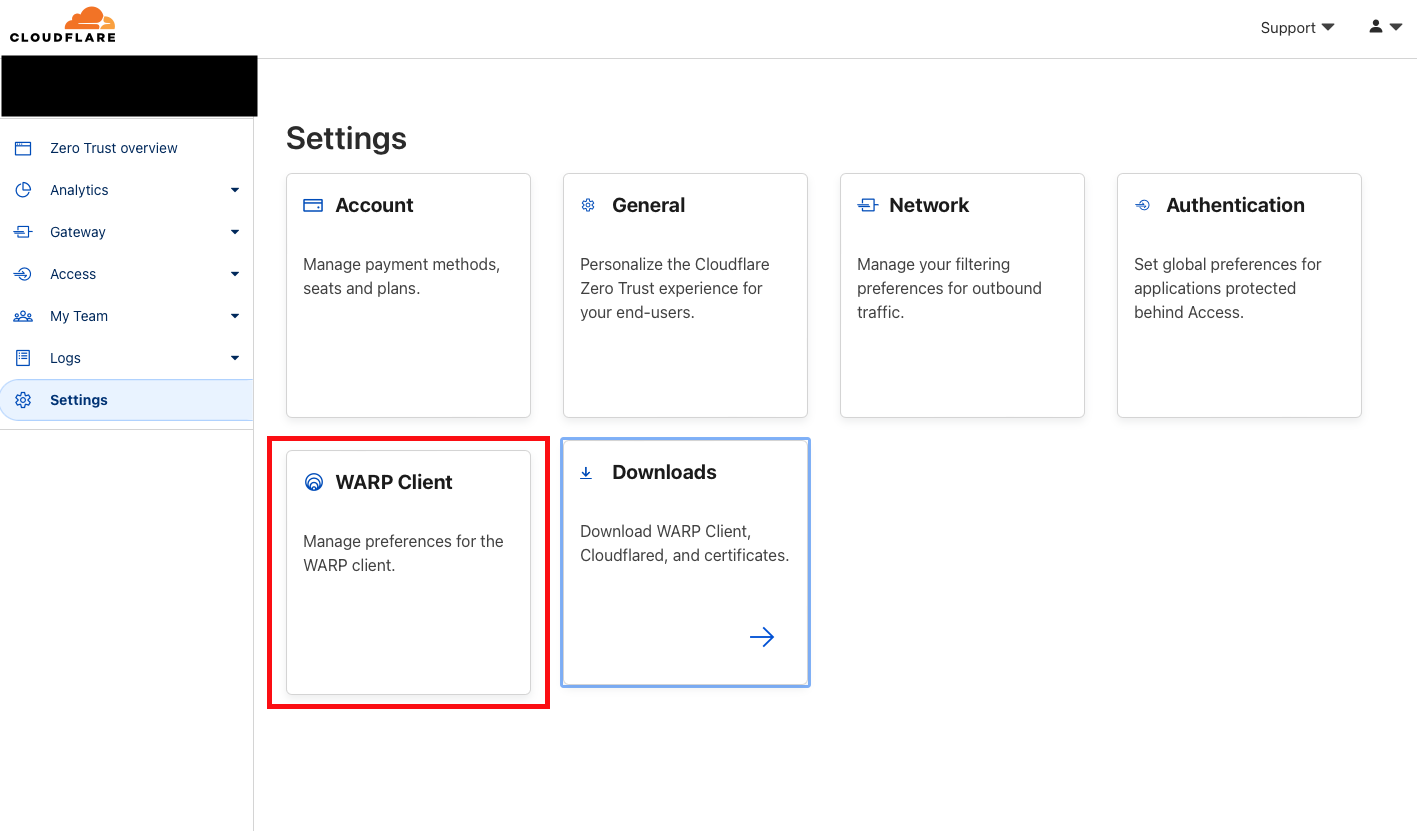\n\n\n##### 3.3.1 修改 Device enrollment permissions\n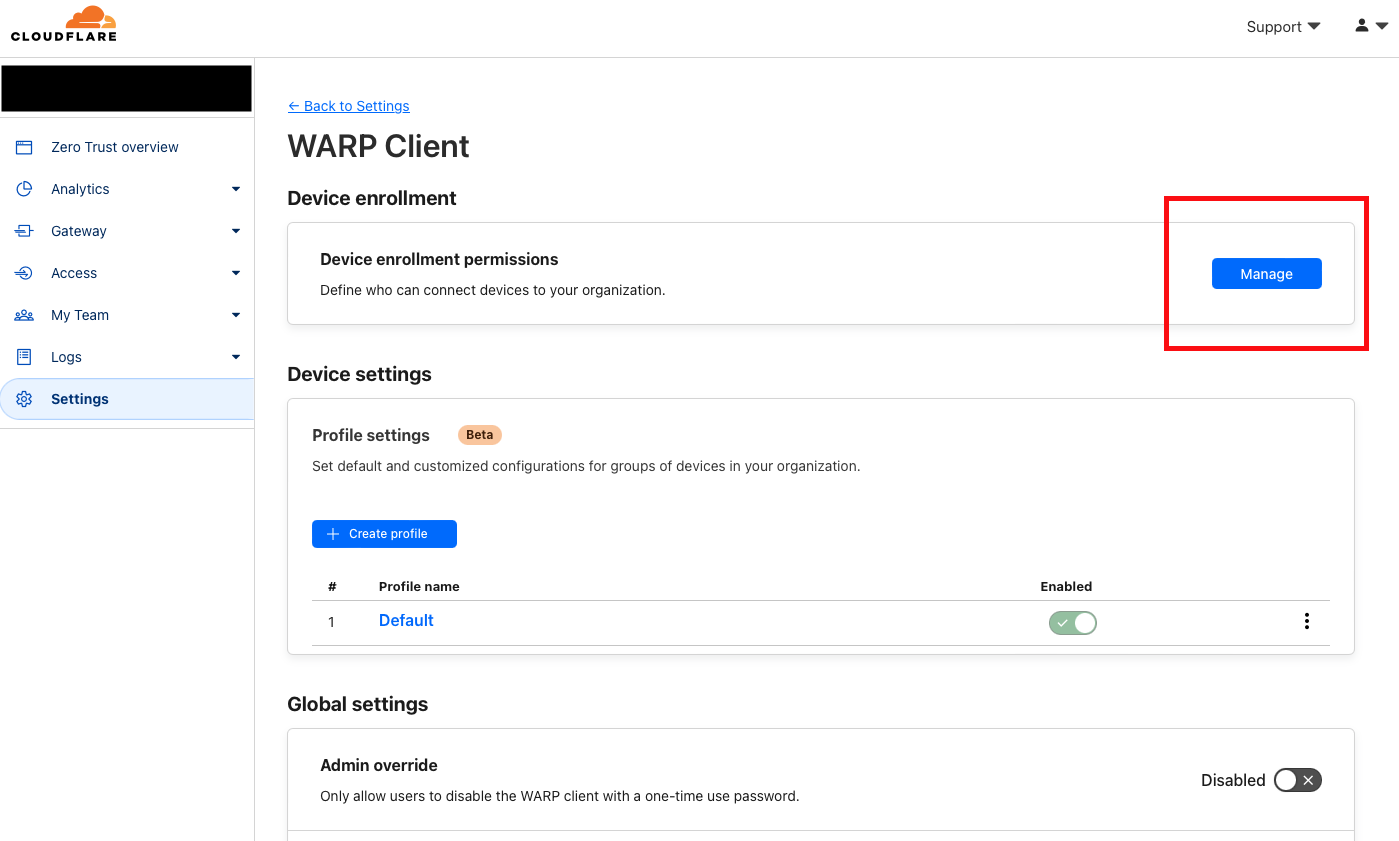\n\n\n\n增加一条 **规则**\n\n\n\n\n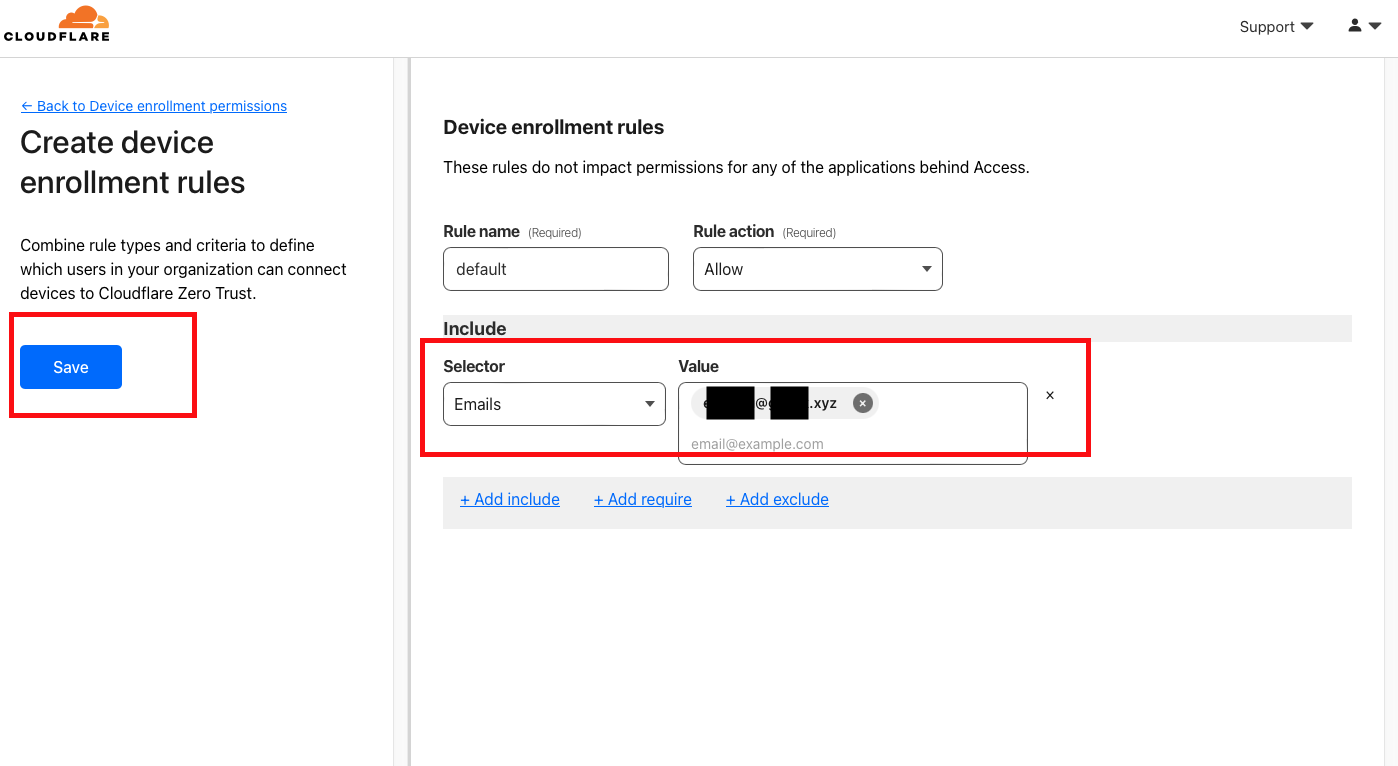\n\n\n填写以下内容:\n\n- **Rule name** 随便起名,比如填写为 `default`\n- **Selector** 选择 `Emails`\n- **Value** 填写你的邮箱地址\n\n保存后返回\n\n_上述操作允许你使用自己的邮件地址登录到自己的团队_\n\n##### 3.3.2 打开 `Install CA to system certificate store`\n\n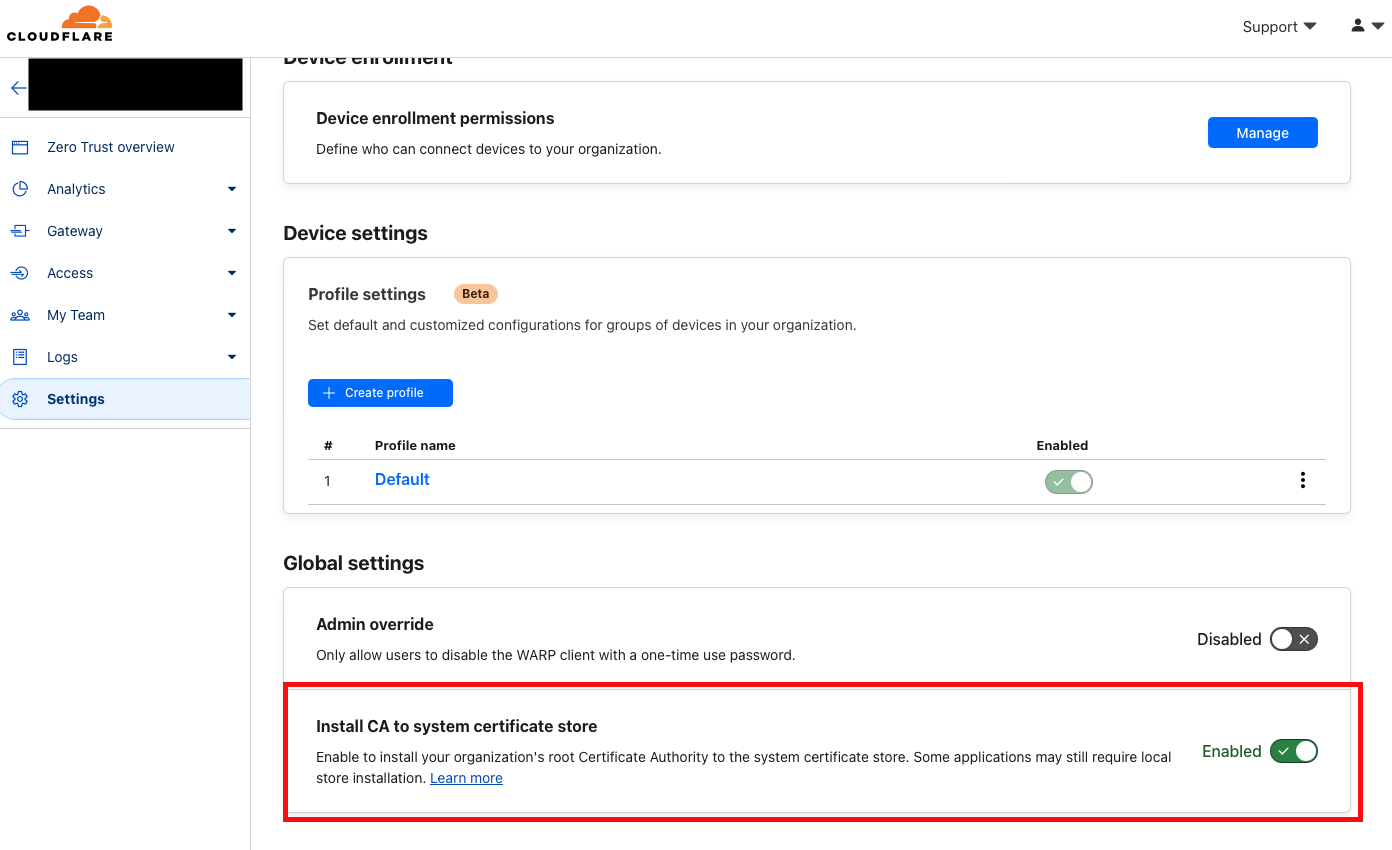\n\n\n_上述操作允许 WARP 客户端自动安装所需的证书_\n\n## 4. 安装配置客户端\n\n### 4.2 在 Settings 中找到 Downloads\n\n下载并安装 WARP 客户端\n\n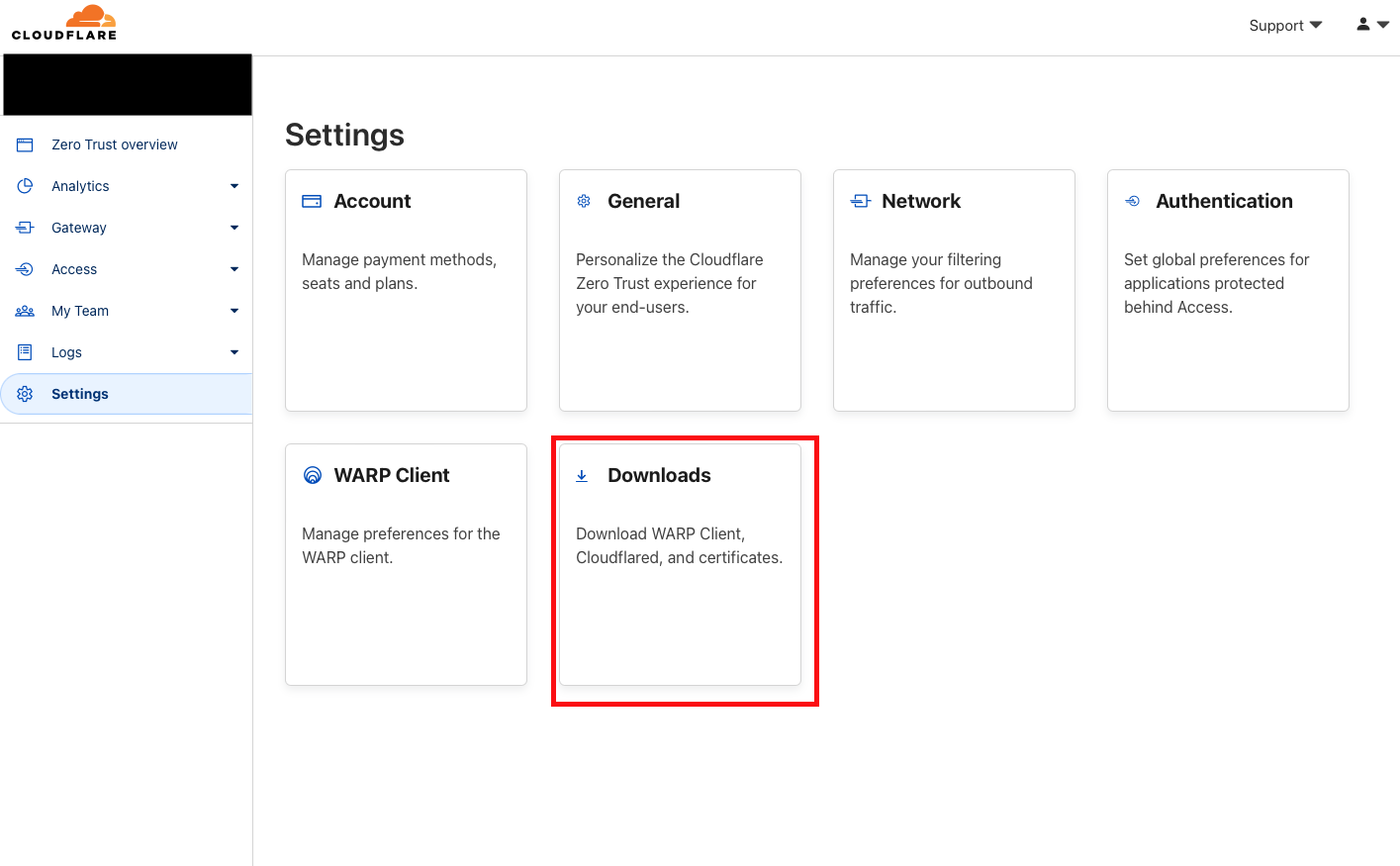\n\n\n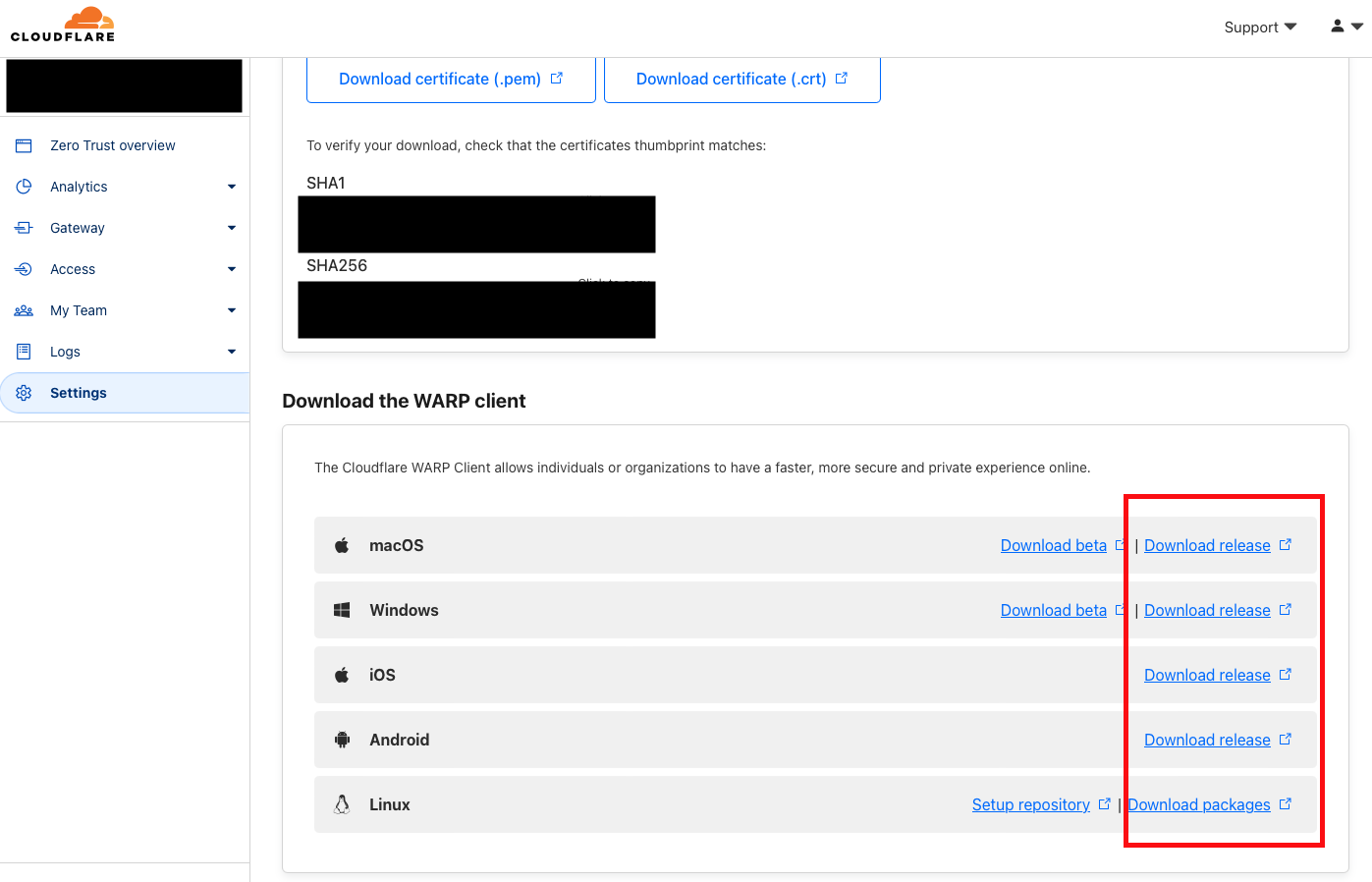\n\n\n### 4.3 配置 WARP 客户端\n\n在各个平台下载完客户端后,在 `Peferences -> Account` 中,输入你的团队名(第2.2步),并在弹出页面中,使用邮件地址(第 3.3.1 步) 验证登录即可\n\n\n至此,你的电脑已经可以通过 Cloudflare Zero Trust 安全地访问全球互联网了,虽然有时候速度不是很快,但是应付日常使用已经完全够用了,可以当做一个\"备用机\"使用。\n\nJUST ENJOY IT!",
"attributes": [
{
"value": "CloudflareZeroTrust",
"trait_type": "xlog_slug"
}
]
}
